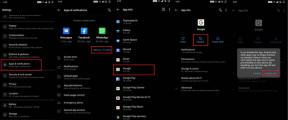Android System Webview wird nicht aktualisiert: Wie kann ich das Problem beheben?
Android Tipps & Tricks / / August 05, 2021
Oft müssen Sie beim Aktualisieren Ihrer Android-Apps über den Play Store auch auf etwas gestoßen sein, das so genannt wird Android System Webview ein Update bekommen. Diejenigen, die technische Details beachten, fragen sich vielleicht, um welche App es sich handelt. Nun, dies ist eine in das System eingebettete App, die auf Ihrem Smartphone vorinstalliert ist. Natürlich können Sie dies nur auf einem Android-Gerät sehen. Das WebView ist eine Systemkomponente von Chrome. Damit können Android-Apps Webinhalte anzeigen.
Obwohl diese App von selbst aktualisiert wird, weigert sie sich manchmal, sie zu aktualisieren. Einige Benutzer haben berichtet, dass dies während der Aktualisierung auf halbem Weg hängen bleiben würde. Beachten Sie, dass es wichtig ist, dass die Webview-App regelmäßig auf dem neuesten Stand ist. In diesem Handbuch erfahren Sie, wie Sie das Android System Webview beheben, ohne das Problem zu aktualisieren.

Inhaltsverzeichnis
- 1 Was ist Android System Webview?
-
2 Android System Webview wird nicht aktualisiert: Wie kann ich das Problem beheben?
- 2.1 Starte das Gerät neu
- 2.2 Überprüfen Sie die Internetverbindung
- 2.3 Bluetooth
- 2.4 Versuchen Sie, die Webansicht des Android-Systems auf die Werkseinstellungen zurückzusetzen
- 2.5 Leeren Sie den Cache der Play Store App
- 2.6 Daten und Cache von Webview löschen
- 2.7 Versuchen Sie, Apps einzeln zu aktualisieren
- 2.8 Deinstallieren Sie Play Store-Updates
Was ist Android System Webview?
Lassen Sie uns nun etwas mehr über das Android System Webview erfahren. Dies ist wie eine Mini-Variante von Chrome. Es ermöglicht das Öffnen von Links, die Sie in einer App sehen. Die Webansicht unterstützt möglicherweise nicht alle Apps. Bis Android 7.x war Nougat Webview als vorinstallierte System-App sichtbar. Es war eine eigenständige App. Mit den neuesten Android-Betriebssystemversionen hat Google die Anwendung jedoch unter der Haube miteinander verflochten.
Obwohl Android System Webview nicht als App angezeigt wird, finden Sie es im Play Store. Wenn Google ein neues Update dafür löscht, können Sie es in der Liste der zu aktualisierenden Apps sehen. Da es sich um eine vorinstallierte App handelt, gibt es keinen Bereich, um sie vollständig aus dem System zu entfernen. Bei technischen Problemen zur Fehlerbehebung können Sie die Updates jedoch auf die werkseitige Version deinstallieren. Wir haben dasselbe in diesem Handbuch selbst erklärt.
Android System Webview wird nicht aktualisiert: Wie kann ich das Problem beheben?
Beginnen wir mit der Fehlerbehebung.
Starte das Gerät neu
Einer der grundlegendsten Schritte zur Fehlerbehebung besteht darin, das Gerät neu zu starten. Versuchen Sie anschließend, die Aktualisierung der Webview-App fortzusetzen. Sehen Sie, ob es funktioniert oder nicht.
Überprüfen Sie die Internetverbindung
Einer der häufigsten Gründe für langsame Downloads ist eine schlechte Internetverbindung. Überprüfen Sie also Ihre Internetverbindung. Versuchen Sie, die Verbindung zu trennen und erneut herzustellen. Sie können das Update durchführen, sobald Sie ein stabiles Internet-Netzwerk erhalten.
Bluetooth
Versuchen Sie, Bluetooth auszuschalten, während Sie die Webview-App aktualisieren. Manchmal haben Benutzer festgestellt, dass das Update nicht stattfindet, wenn Bluetooth aktiv ist.
Versuchen Sie, die Webansicht des Android-Systems auf die Werkseinstellungen zurückzusetzen
Webview ist eine vom System installierte App. Es kann nicht deinstalliert werden. Im Play Store finden Sie jedoch eine Option zum Deinstallieren des neuesten Builds und zum Zurücksetzen auf den Factory Build.
- Gehen Sie auf Ihrem Handy zum Play Store
- Suchen Sie nach Android System WebView.
- Sie sollten eine Option zum Deinstallieren sehen.

Leeren Sie den Cache der Play Store App
Dies ist eine weitere effektive Methode, um temporäre Dateien und andere Unordnung in der Anwendung zu beseitigen. Dies kann mit jeder App durchgeführt werden, die von der normalen Funktionsweise abweicht. Hier versuchen wir also, den Cache der Play Store App zu leeren.
- Gehe zu die Einstellungen > App-Benachrichtigungen
- Tippen Sie auf Alle Apps anzeigen
- Blättern Sie nach Google Play Store > Zum Öffnen tippen> auf tippen Speicher und Cache
- Tippen Sie nun auf Cache leeren und Lager räumen

Daten und Cache von Webview löschen
Genauso wie Sie den Cache für den Google Play Store geleert haben, versuchen Sie dasselbe für die Android-Webansicht. Versuchen Sie dann, das Update fortzusetzen. Es sollte funktionieren.
- Gehe zu die Einstellungen > App-Benachrichtigungen
- Tippen Sie auf Alle Apps anzeigen
- Blättern Sie nach Android System Webview> Zum Öffnen tippen> auf tippen Speicher und Cache
- Tippen Sie nun auf Cache leeren und Lager räumen

Versuchen Sie, Apps einzeln zu aktualisieren
Es kommt manchmal vor, dass Webview während des Updates nicht mehr funktioniert und andere Apps ihre Updates ebenfalls ausstehen. Dies liegt daran, dass mehrere Apps gleichzeitig aktualisiert werden. Brechen Sie also alle vorhandenen Updates ab.
- Gehe zu Spielladen > Meine Apps & Spiele
- Sie können die Updates sehen, die auf dem Download-Bildschirm hängen bleiben
- Tippen Sie einfach auf Halt um das gesamte Update zu stoppen
- Tippen Sie dann einzeln auf Aktualisieren Schaltfläche neben den Apps

Deinstallieren Sie Play Store-Updates
- Gehe zu die Einstellungen > Apps & Benachrichtigungen > suchen nach Google Play Store
- Öffnen Sie es> Tippen Sie auf das Dreipunktsymbol> Auswählen Updates deinstallieren
- Schließen Sie jede aktive App
- Starten Sie Ihr Telefon neu
- Gehen Sie dann zum Play Store und versuchen Sie, die Webview-App zu aktualisieren. Es sollte funktionieren.
So, das wars. Dies sind einige der grundlegenden Techniken zur Fehlerbehebung, mit denen Sie das Problem beheben können, dass Android System Webview nicht aktualisiert wird. Wir hoffen, dass Sie den Leitfaden hilfreich fanden.
Sie können auch mögen,
- So laden Sie WhatsApp auf Android Tablet oder iPad herunter
- So verschieben Sie WhatsApp Chat vom alten auf das neue Smartphone
Swayam ist ein professioneller Tech-Blogger mit einem Master-Abschluss in Computeranwendungen und hat auch Erfahrung mit der Android-Entwicklung. Er ist ein überzeugter Bewunderer von Stock Android OS. Neben dem technischen Bloggen liebt er das Spielen, Reisen und das Spielen / Unterrichten von Gitarre.


![Laden Sie AOSP Android 10 für Ulefone S1 herunter und installieren Sie es [GSI Treble]](/f/fd01a4b43da39ca2d0bd0c5d1780b07a.jpg?width=288&height=384)